WPF中的布局
布局原则
1、不显式设置元素大小。
2、不使用绝对定位。
元素应该根据容器的内容来进行排列。绝对定位在开发前期会带来一些便捷,但扩展性比较差。一旦显示器尺寸或分辨率发生改变,界面的显示效果可能会达不到预期的效果。
3、布局容器可以嵌套使用
常用布局容器
WPF中的布局控件继承自System.Windows.Controls.Panel抽象类。
常用的布局容器如下:
| Grid | 网格容器。可以创建不可见的行和列,然后通过设置行、列来进行元素排列。这是最灵活也是最常用的容器之一。 |
| StackPanel | 堆栈式面板。 在水平或垂直的堆栈中放置元素。当移除一个元素后,后面的元素会自动向前移动以填充空缺 |
| WrapPanel | 自动换行面板 |
| DockPanel | 停靠式面板。这个面板可以设置控件停靠的方式,类似Winform中的Dock属性 |
| Canvas | 画布。Canvas使用绝对定位来控制元素的位置。动画时会经常用到这个容器 |
Grid
Grid容器是WPF中最常用的布局容器。创建一个WPF工程后,系统会自动添加Grid标签作为顶级容器。
Grid容器通过定义行和列来设置控件的位置
1 <!--ShowGridLines属性可以开启行列显示-->2 <Grid ShowGridLines="True">3 <!--添加行列-->4 <Grid.RowDefinitions>5 <RowDefinition/>6 <RowDefinition/>7 </Grid.RowDefinitions>8 9 <Grid.ColumnDefinitions> 10 <ColumnDefinition/> 11 <ColumnDefinition/> 12 </Grid.ColumnDefinitions> 13 14 <Label Content="Row=0,Column=0"/> 15 <Label Content="Row=1,Column=1"/> 16 </Grid>
说明:
如果没有指定行和列,元素会默认放置在Grid的0行0列。
在Grid容器中,行和列的尺寸支持三种模式:
1、指定尺寸
1 <!--指定尺寸-->2 <Grid Grid.Column="1" ShowGridLines="True">3 <Grid.ColumnDefinitions>4 <ColumnDefinition Width="120"/>5 <ColumnDefinition/>6 </Grid.ColumnDefinitions>7 8 <Label Content="宽度120"/>9 <Label Content="宽度为Grid容器大小 - 120" Grid.Column="1"/> 10 </Grid>
这种模式可以指定行和列的高度或宽度。
说明:
1、WPF中默认宽高单位是像素(Pixel),完整的写法应该是Width="120px",但是这个px可以省略。
2、WPF还支持英寸(in)、厘米(cm)、点(pt)等单位,这里不做详细介绍。可参阅推荐阅读。
3、这种模式不建议使用,因为这种方式是使用设备无关单位准确的设置尺寸。
2、指定比例
1 <Grid Grid.Column="2" ShowGridLines="True">3 <Grid.RowDefinitions>4 <RowDefinition Height="*"/>5 <RowDefinition Height="3*"/>6 </Grid.RowDefinitions>7 8 <!--不指定比例,会等比拆分行列-->9 <Grid.ColumnDefinitions> 10 <ColumnDefinition/> 11 <ColumnDefinition/> 12 </Grid.ColumnDefinitions> 13 </Grid>
可通过(*)来指定行列所占比例。未使用(*)指定比例的,按等比划分。
上面的示例代码中,定义了两行,两列。
第一行占Grid容器高度的1/4,第二行占Grid容器高度的3/4。
在定义列的时候,未指定比例,所以两列各占Grid容器宽度的1/2
3、自动设置
自动设置就是在指定宽高时使用Auto,使用了Auto的行列宽高是根据内部所放置元素来决定。
1 <Grid ShowGridLines="True"> 2 <Grid.RowDefinitions> 3 <RowDefinition/> 4 <RowDefinition/> 5 <RowDefinition Height="Auto"/> 6 </Grid.RowDefinitions> 7 8 <Label Content="高度 50" Grid.Row="2"/> 9 </Grid>
上面的示例代码中,在Grid中定义了三行。
第三行的高度使用了Auto。
如果不在第三行放置任何元素,第一行和第二行会各占Grid元素的1/2,即 Grid.Height /2
当在第三行放置一个高度为50的元素后,第三行有了50的高度。
这个时候,前面两行的高度就会发生变化,变成 (Grid.Height - 50 ) / 2
说明:
1、指定为Auto时,可以通过MinHeight来指定最小高度,MinHeight来指定最小宽度。
2、在布局时,通常会混合使用以上各种模式。
3、可以使用 Grid.UseLayoutRounding="True"来启用抗锯齿功能。启用后,会将容器内所有内容对齐到最近的像素边界。
跨越行和列
在定义行和列以后,有时候会需要跨越行来列来进行布局。这个时候可以使用Grid.RowSpan和Grid.ColumnSpan这两个附加属性来进行设置。
1 <Grid>2 <Grid.RowDefinitions>3 <RowDefinition/>4 <RowDefinition/>5 </Grid.RowDefinitions>6 7 <Grid.ColumnDefinitions>8 <ColumnDefinition/>9 <ColumnDefinition/> 10 </Grid.ColumnDefinitions> 11 12 <Label Name="label1" Content="不跨越列" Grid.Row="0" Grid.Column="0" HorizontalAlignment="Center"/> 13 <Label Name="label2" Content="跨越两列" Grid.Row="0" Grid.Column="0" Grid.ColumnSpan="2" HorizontalAlignment="Center"/> 14 15 <Label Name="label3" Content="不跨越行" Grid.Row="0" Grid.Column="0" VerticalAlignment="Center"/> 16 <Label Name="label4" Content="跨越两行" Grid.Row="0" Grid.Column="0" Grid.RowSpan="2" VerticalAlignment="Center"/> 17 </Grid>
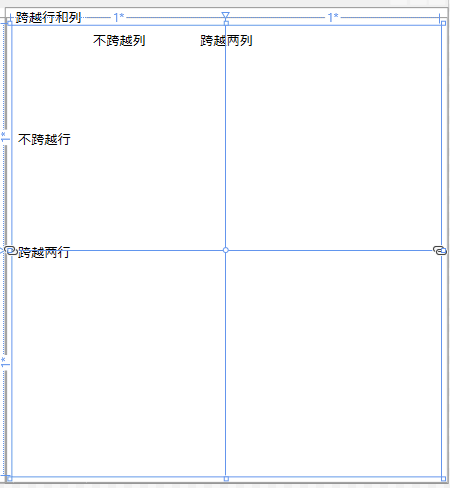
说明:
Grid布局技巧:
1、根据需要动态变化的内容,设置行列宽高来进行布局。
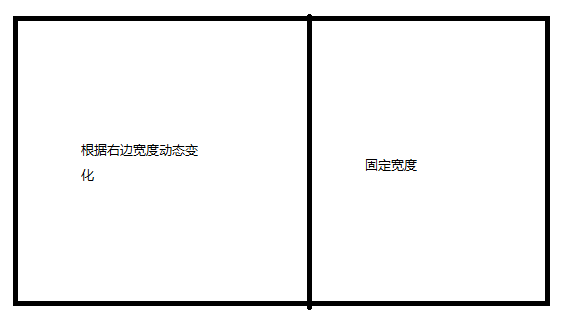
2、针对长度或宽度不固定的区域,可以设置宽度为Auto
3、WPF提供了一个GridSplitter类,可以动态的调整Grid的行高和列宽
1 <Grid>2 <Grid.RowDefinitions>3 <RowDefinition/>4 <RowDefinition Height="auto"/>5 <RowDefinition/>6 </Grid.RowDefinitions>7 8 <Grid.ColumnDefinitions>9 <ColumnDefinition/> 10 <ColumnDefinition Width="auto"/> 11 <ColumnDefinition/> 12 </Grid.ColumnDefinitions> 13 14 <Grid Grid.Row="0" Grid.Column="0" Background="Green"></Grid> 15 <Grid Grid.Row="0" Grid.Column="2" Background="Silver"></Grid> 16 <Grid Grid.Row="2" Grid.Column="0" Background="Pink"></Grid> 17 <Grid Grid.Row="2" Grid.Column="2" Background="LightSkyBlue"></Grid> 18 19 <GridSplitter HorizontalAlignment="Stretch" VerticalAlignment="Center" Grid.Row="1" Grid.Column="0" Grid.ColumnSpan="3" Height="2"></GridSplitter> 20 <GridSplitter VerticalAlignment="Stretch" HorizontalAlignment="Center" Grid.Column="1" Grid.Row="0" Grid.RowSpan="3" Width="2"></GridSplitter> 21 </Grid>
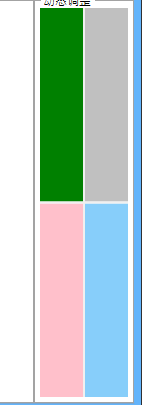
StackPanel
StackPanel容器的使用比较简单,它可以在单行或单列中以堆栈形式放置元素。
使用方法如下:
1 <!--垂直堆放元素(默认)--> 2 <StackPanel Grid.Column="0"> 3 <Button Content="Button1" Margin="10"/> 4 <Button Content="Button2" HorizontalAlignment="Left"/> 5 <Button Content="Button3" HorizontalAlignment="Right"/> 6 </StackPanel>
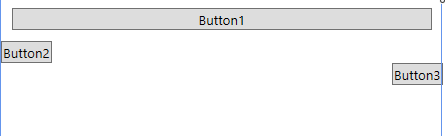
1 <!--水平堆放元素 --> 2 <!--需要指定属性 Orientation="Horizontal"--> 3 <StackPanel Grid.Column="1" Orientation="Horizontal"> 4 <Button Content="Button1" Margin="10"/> 5 <Button Content="Button2" VerticalAlignment="Top"/> 6 <Button Content="Button3" VerticalAlignment="Bottom"/> 7 </StackPanel>
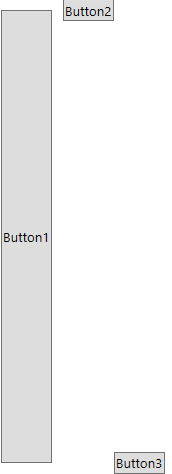
通过FlowDirection属性可以指定元素的浮动方向
1 <!--FlowDirection可以指定元素的浮动方向-->2 <!--LeftToRight是默认值,表示元素从左向右浮动-->3 <StackPanel FlowDirection="LeftToRight">4 <Button Content="Button1" Width="120" Height="28" HorizontalAlignment="Left"/>5 </StackPanel>6 7 <!--RightToLeft表示元素从右向左浮动-->8 <StackPanel FlowDirection="RightToLeft" Grid.Row="1">9 <Button Content="Button1" Width="120" Height="28" HorizontalAlignment="Left"/> 10 </StackPanel>
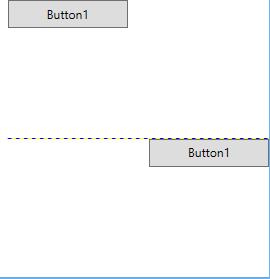
WrapPanel
WrapPanel和StackPanel差不多,它采用了流式 布局,控件也是一次一行或一列的方式布置。但它与StackPanel又有区别,WrapPanel的 控件从左向右或从上往下进行排列,排列满了以后再在下一行或下一列排列。
WrapPanel可用于工具栏类似的场景,因为控件可以依次排列下去。
1 <!--默认水平排列-->2 <WrapPanel Grid.Row="0" Grid.Column="0">3 <Button Content="abc"/>4 <Button Content="abc"/>5 <Button Content="abc"/>6 <Button Content="abc"/>7 <Button Content="abc"/>8 <Button Content="abc"/>9 <!--当水平方向排列不下时,自动排列到下一行--> 10 <Button Content="abc"/> 11 </WrapPanel>
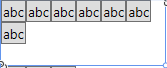
1 <!--设置为垂直排列--> 2 <WrapPanel Grid.Row="0" Grid.Column="1" Orientation="Vertical"> 3 <Button Content="abc"/> 4 <Button Content="abc"/> 5 <Button Content="abc"/> 6 <!--当垂直方向排列不下时,自动排列到下一列--> 7 <Button Content="abc"/> 8 </WrapPanel>
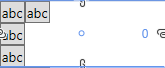
DockPanel
DockPanel是一种停靠式布局容器。通过附加属性DockPanel.Dock设置元素的停靠方向。
当元素被指定为停靠在顶部时,元素会占据布局容器的整个宽度,高度会根据内容和MinHeight属性而定。当元素被停靠在左边时,元素会占据整个布局容器的高度,而宽度会根据内容和MinWidth属性而定。
1 <DockPanel Grid.Row="0" Margin="10"> 2 <Button Content="左停靠" DockPanel.Dock="Left" MinWidth="80"/> 3 <Button Content="右停靠" DockPanel.Dock="Right"/> 4 <Button Content="上停靠" DockPanel.Dock="Top"/> 5 <Button Content="下停靠" DockPanel.Dock="Bottom"/> 6 </DockPanel>

默认情况下DockPanel.LastChildFill属性值为true,该属性会设置最后一个元素否占满整个布局容器。如果设置LastChildFill为false,可以看到

使用DockPanel容器进行布局时,元素的先后顺序影响会很大。在上面的示例中,最先放置向左停靠的元素,所以【上停靠】这个按钮会占据整个面板的高度,其它的元素会放置在它的右边。
如果最先放置向上停靠的元素,那这个向上停靠的元素会占据整个面板的宽度,其它的元素会放置在它的下面
1 <!--可以看到元素的先后顺序对布局会产生很大的影响--> 2 <DockPanel Grid.Row="2" Margin="10"> 3 <Button Content="左停靠" DockPanel.Dock="Top" MinWidth="80"/> 4 <Button Content="右停靠" DockPanel.Dock="Right"/> 5 <Button Content="上停靠" DockPanel.Dock="Left"/> 6 <Button Content="下停靠" DockPanel.Dock="Bottom"/> 7 </DockPanel>

重复上面的过程,可以更清楚的看到元素的先后对布局的影响以及DockPanel元素排列的规则
1 <DockPanel Grid.Row="3" Margin="10">2 <Button Content="左停靠" DockPanel.Dock="Left" MinWidth="80"/>3 <Button Content="右停靠" DockPanel.Dock="Right"/>4 <Button Content="上停靠" DockPanel.Dock="Top"/>5 <Button Content="下停靠" DockPanel.Dock="Bottom"/>6 <Button Content="上停靠" DockPanel.Dock="Top" MinWidth="80"/>7 <Button Content="右停靠" DockPanel.Dock="Right"/>8 <Button Content="左停靠" DockPanel.Dock="Left"/>9 <Button Content="下停靠" DockPanel.Dock="Bottom"/> 10 </DockPanel>

Canvas
Canvas面板,画布面板,它可以通过使用精确的坐标来放置元素。大多数情况下,我们不需要绝对定位来放置元素,因为显示器的大小和分辨率有可能会改变。但是如果需要设计绘图相关的界面,或需要对元素进行动画时,就要用到Canvas面板。
Canvas面板是最轻量级的布局容器,因为它不包含任何复杂的布局逻辑。
通过Canvas.Left附加属性,设置元素左边和Canvas面板左边的单位数。不指定单位时,默认是px。通过Canvas.Top附加属性,设置元素上边和Canvas面板上边的单位数。
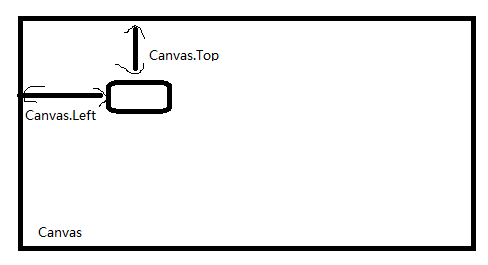
也可以设置Canvas.Bottom和Canvas.Right附加属性来指定距离面板底部和右边的单位数(设置无关单位,当将系统DPI指定为96dpi时,设置无关单位恰好等于通常使用的像素)。
说明:
1、不能同时指定Canvas.Left和Canvas.Right,只能选择一种指定。
2、不能同时指定Canvas.Top和Canvas.Bottom,只能选择一种指定。
在Canvas面板中,需要指定元素的大小,即指定Width和Height属性的值 。如果未指定元素宽高,元素的大小就是刚好能展示其全部内容的大小
1 <Canvas>2 <!--基本使用-->3 <!--未指定宽高-->4 <Button Content="Canvas" Canvas.Left="100" Canvas.Top="200"/>5 <Button Content="Canvas" Canvas.Left="200px" Canvas.Top="200px"/>6 <Button Content="Canvas" Canvas.Left="2in" Canvas.Top="2.5in"/>7 <Button Content="Canvas" Canvas.Right="100" Canvas.Bottom="200"/>8 9 <!--指定宽高 --> 10 <Button Content="Canvas" Canvas.Left="50" Canvas.Top="100" Width="150" Height="28"/> 11 </Canvas>
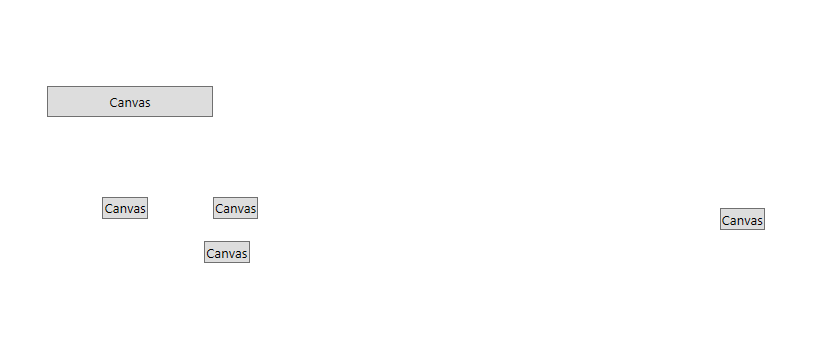
说明:
当Canvas面板的大小改变时,面板内放置的元素大小不会改变。
元素叠放的顺序Z-Order
如果Canvas面板中有重叠的元素,可以通过设置Canvas.ZIndex附加属性来控制层叠方式。
默认每个元素会有默认的ZIndex值0,具有更高ZIndex值的元素会始终显示在较低ZIndex值元素的上面。ZIndex值可以为负数
1 <!--指定叠放顺序--> 2 <Button Content="ZIndex=0" Canvas.Left="300" Canvas.Top="190"/> 3 <Button Content="ZIndex=1" Canvas.Left="310" Canvas.Top="200"/> 4 <Button Content="ZIndex=2" Canvas.Left="290" Canvas.Top="200"/> 5 6 <!--ZIndex值都为0的情况下,后放置的元素会显示在上面--> 7 <Button Content="ZIndex=0-1" Canvas.Left="380" Canvas.Top="190"/> 8 <Button Content="ZIndex=0-2" Canvas.Left="380" Canvas.Top="190"/>
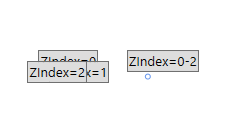
推荐阅读
宽高支持的单位
FrameworkElement.Width Property (System.Windows) | Microsoft Learn
WPF控件库示例
https://github.com/Microsoft/WPF-Samples/tree/master/Getting%20Started/ControlsAndLayout
本文示例代码:
https://github.com/zhaotianff/DotNetCoreWPF/tree/master/五、WPF中的布局容器
相关文章:
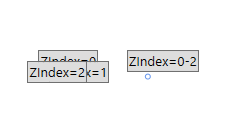
WPF中的布局
布局原则 1、不显式设置元素大小。 2、不使用绝对定位。 元素应该根据容器的内容来进行排列。绝对定位在开发前期会带来一些便捷,但扩展性比较差。一旦显示器尺寸或分辨率发生改变,界面的显示效果可能会达不到预期的效果。 3、布局容器可以嵌套使用 常…...

【Spring】Spring和SpringMVC为什么需要父子容器
Spring和Spring MVC使用父子容器的设计模式,主要是为了实现更好的模块化和隔离,提高系统的灵活性和可维护性。具体来说,Spring应用通常包含两个层次的容器:根容器(Root WebApplicationContext)和子容器&…...
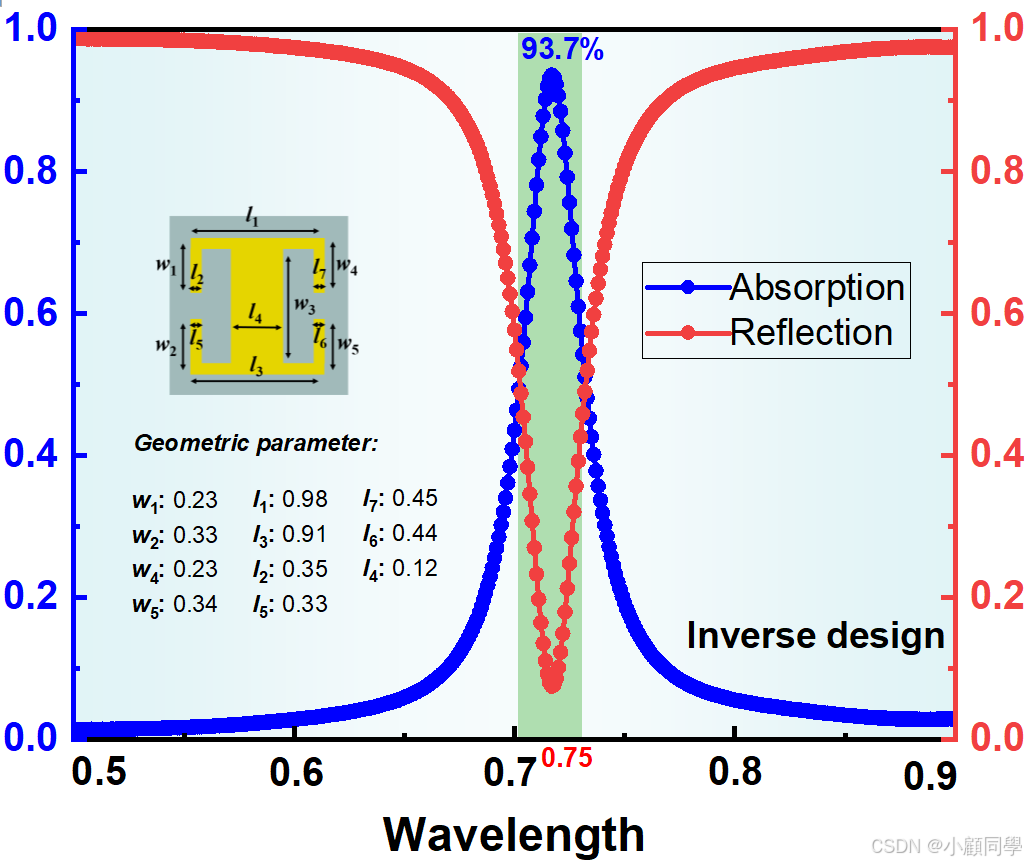
Origin制图——双轴线图实现
1.在我们平常的画图中,我们会遇到属于差别比较的两个数据,但是画两个图又太占地方了(难以实现对数据的比较工作),我们想把它画在一个图上,那么怎么实现呢。首先我们输入导入,可以选择excal文件导…...

【算法系列-哈希表】两个集合的交集问题
【算法系列-哈希表】两个集合的交集问题 文章目录 【算法系列-哈希表】两个集合的交集问题1. 两个集合的交集问题(LeetCode 349)1.1 思路分析🎯1.2 代码示例🌰 2.两个集合的交集问题II(LeetCode 350)2.1 思路分析🎯2.2 代码示例🌰…...

linux 效率化 - zsh + tmux
文章目录 简介涉及的资料/代码仓库让我们开始吧1. Oh my Zsh!2. 终端主题 - powerlevel10k (赋能优雅终端界面)3. Oh my Tmux!安装完成,再加点料1. tmux2. zsh 结语参考资料 简介 来看一段操作演示(全程键盘,没有鼠标…...

Python学习-函数
函数 文章目录 函数定义与调用参数传递内存分析返回值参数定义默认值参数个数可变的参数关键字参数 变量的作用域 匿名函数基本语法示例lambda与排序高阶函数map函数reduce函数filter函数 多关键字排序 定义与调用 函数可以嵌套用 先定义后调用 def calc(a,b):cabreturn cre…...
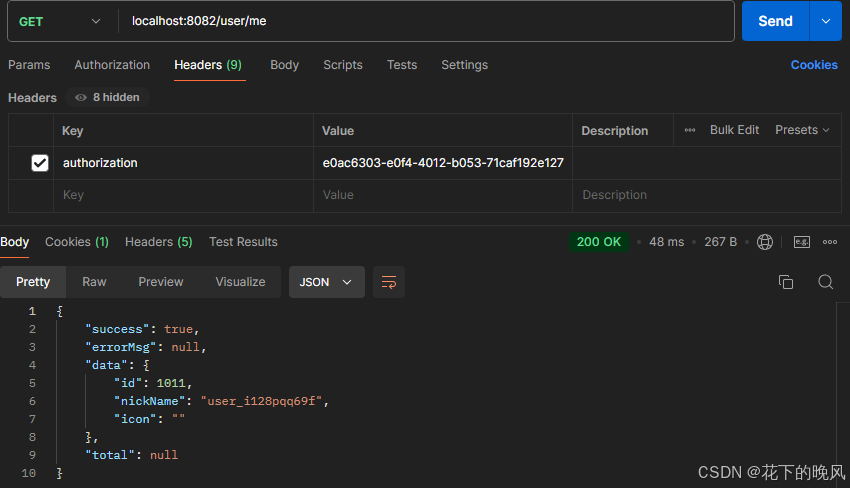
点评项目-4-隐藏敏感信息、使用 redis 优化登录业务
一、隐藏敏感信息 之前我们对 /user/me 路径,直接返回了登录的所有用户信息,其中的 passward 等敏感信息也会被返回到前端,这是很危险的,故我们需要选择性的返回用户信息,隐藏敏感用户信息 我们可以创建一个 UserDTO…...

Redis异步实现解析
目录 1. Redis 异步方式1.1 同步连接优点缺点示例:访问 Redis,并对 counter 实现自增1000次,统计用时 1.2 异步连接优点缺点1.2.1 Redis 驱动1.2.2 示例第1步:实现 Reactor第2步:实现 Redis 适配器第3步:实…...
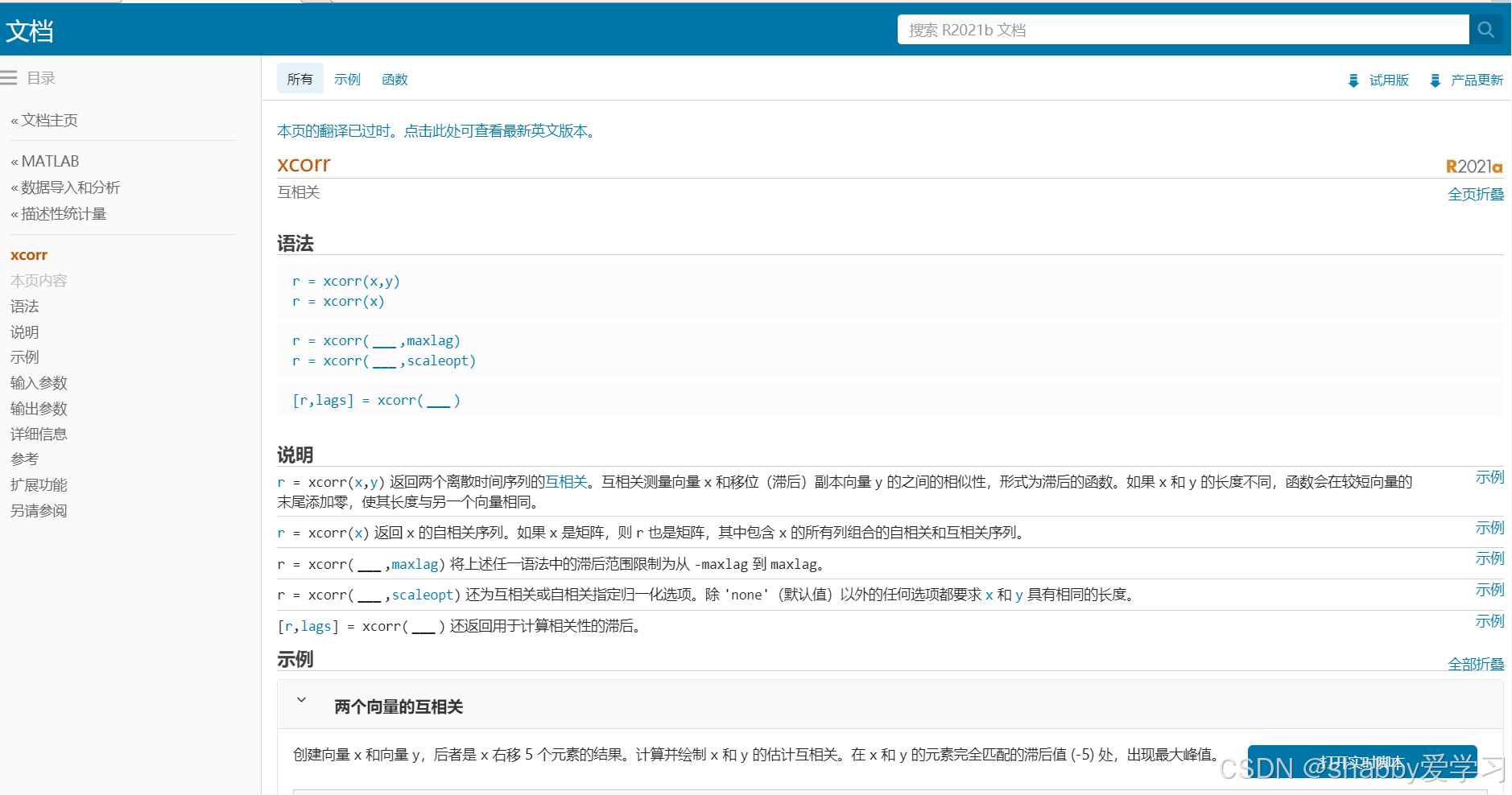
matlab 相关
1、xcorr 本质上是两个函数做内积运算 相关算法有两种: 在Matlab上既可以 1.用自带的xcorr函数计算互相关,2.通过在频域上乘以共轭复频谱来计算互相关; 网友验证程序 clc;clear;close all; % s1,s2为样例数据 s1 [-0.00430297851562500;-…...
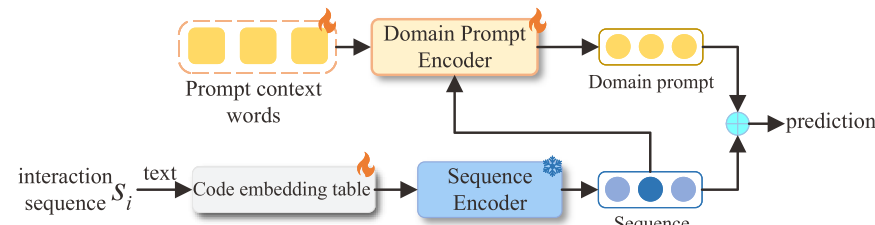
从组会尴尬到学术突破:Transformer助力跨域推荐解析
最近学习了Transformer模型,突然意识到我常阅读的一篇论文中也使用了Transformer。回想起上次开组会时,老师问我论文中的模型是什么,我当时没有答上来,现在才发现其实用的就是Transformer。这种学习过程让我深感,学得越…...

【Flutter、H5、Web?前端个人总结】分享从业经历经验、自我规范准则,纯干货
前言 hi,正式接触web前端已经经过了两年的时间,从大学的java后端转型到web前端,再到后续转战Flutter,逐渐对前端有了一些心得体会,其实在当下前端的呈现形式一直在变化,无论你是用原生、还是web还是混编的…...

mysql主从配置
一、准备工作 准备两个版本一致的数据库。 确认主库开启二进制日志,并配置server-id。 $ ##将 mysql的配置文件/home/mysql2/mysql/my.cnf 中关于二进制日志的配置 $ cd /home/mysql2/mysql/ $ vi my.cnf 修改如下 server-id 11 #log settings log_error erro…...

sklearn pipeline
示例代码 from sklearn.pipeline import Pipeline from sklearn.feature_extraction.text import CountVectorizer from sklearn.naive_bayes import MultinomialNB import numpy as np import scipy.linalg from sklearn.preprocessing import LabelEncoder, StandardScaler …...

springboot实现服务注册与发现
在Spring Boot应用中实现服务注册与发现通常使用Spring Cloud框架,其中Eureka和Consul是两个常用的服务注册与发现组件。以下是使用Eureka来实现服务注册与发现的基本步骤。 准备工作 添加依赖:在你的Spring Boot项目的pom.xml文件中添加Eureka相关的依…...

美格智能亮相2024中国移动全球合作伙伴大会,共赢AI+时代
2024年10月11日至13日,主题为“智焕新生 共创AI时代”的2024中国移动全球合作伙伴大会,在广州琶洲保利世贸博览馆召开,作为中国移动重要的战略合作伙伴,美格智能亮相4号馆E22展位,与上百家知名企业共同展示最新数智化创…...
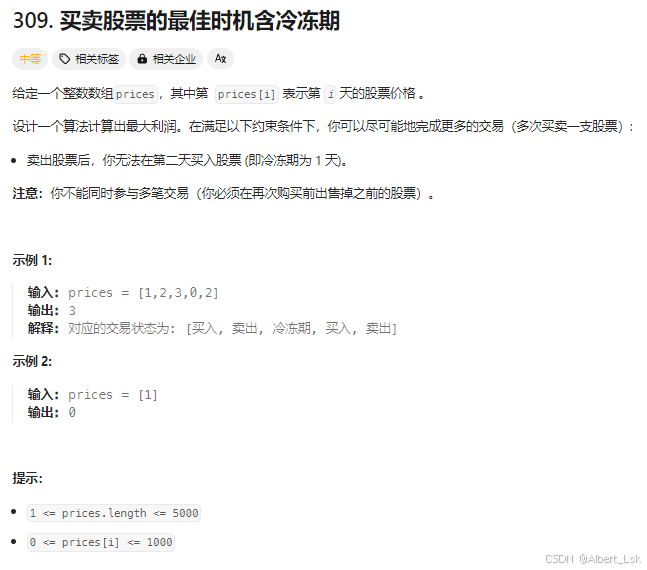
【LeetCode】动态规划—309. 买卖股票的最佳时机含冷冻期(附完整Python/C++代码)
动态规划—309. 买卖股票的最佳时机含冷冻期 题目描述前言基本思路1. 问题定义2. 理解问题和递推关系状态定义:状态转移公式:初始条件: 3. 解决方法动态规划方法伪代码: 4. 进一步优化5. 小总结 Python代码Python代码解释总结 C代…...
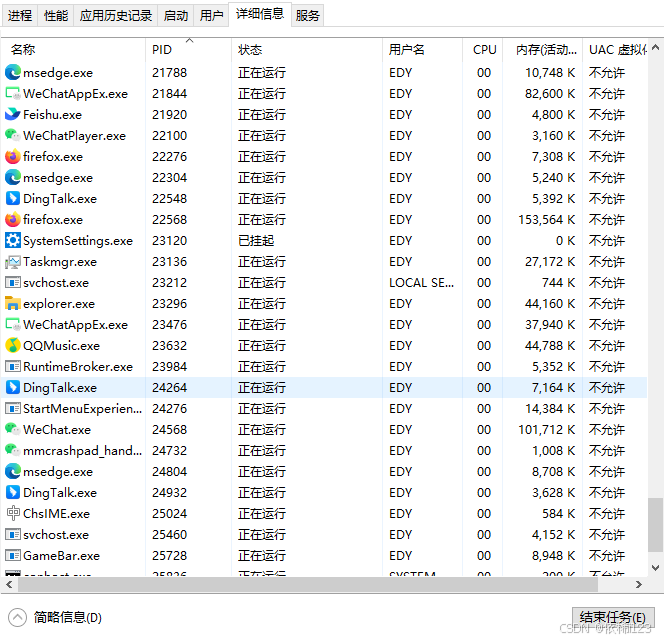
IDE启动失败
报错:Cannot connect to already running IDE instance. Exception: Process 24,264 is still running 翻译:无法连接到已运行的IDE实例。异常:进程24,264仍在运行 打开任务管理器,找到PID为24264的CPU线程,强行结束即可。 【Ct…...
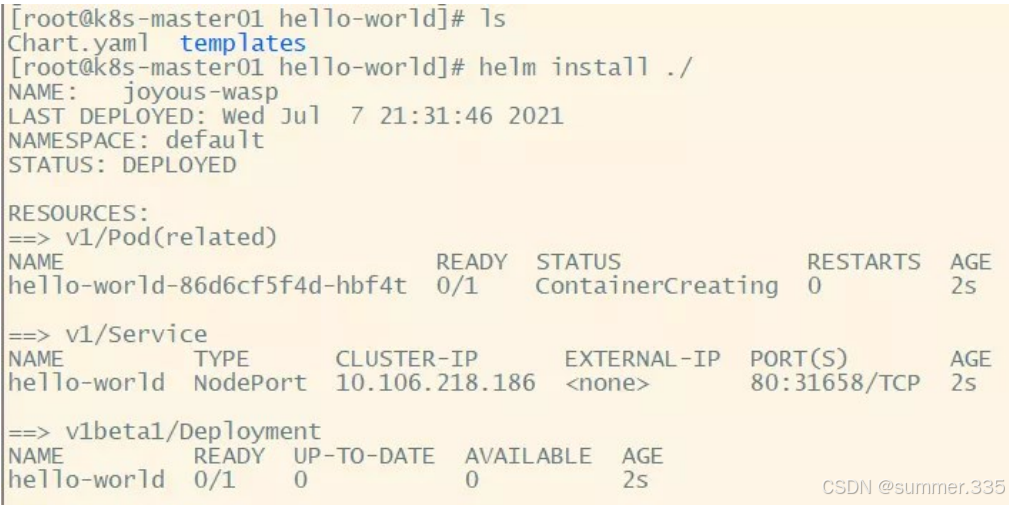
【Kubernetes】常见面试题汇总(六十)
目录 131. pod 一直处于 pending 状态? 132. helm 安装组件失败? 特别说明: 题目 1-68 属于【Kubernetes】的常规概念题,即 “ 汇总(一)~(二十二)” 。 题目 69-113 属于…...

maven dependency中scope的取值类型
在 Maven 中,<scope> 标签用于定义依赖项的范围,以指定依赖在不同阶段的可见性和生命周期。以下是 Maven 中常见的 <scope> 取值类型的详细介绍: 1. **compile**: - 默认的依赖范围,适用于编译、测试和…...
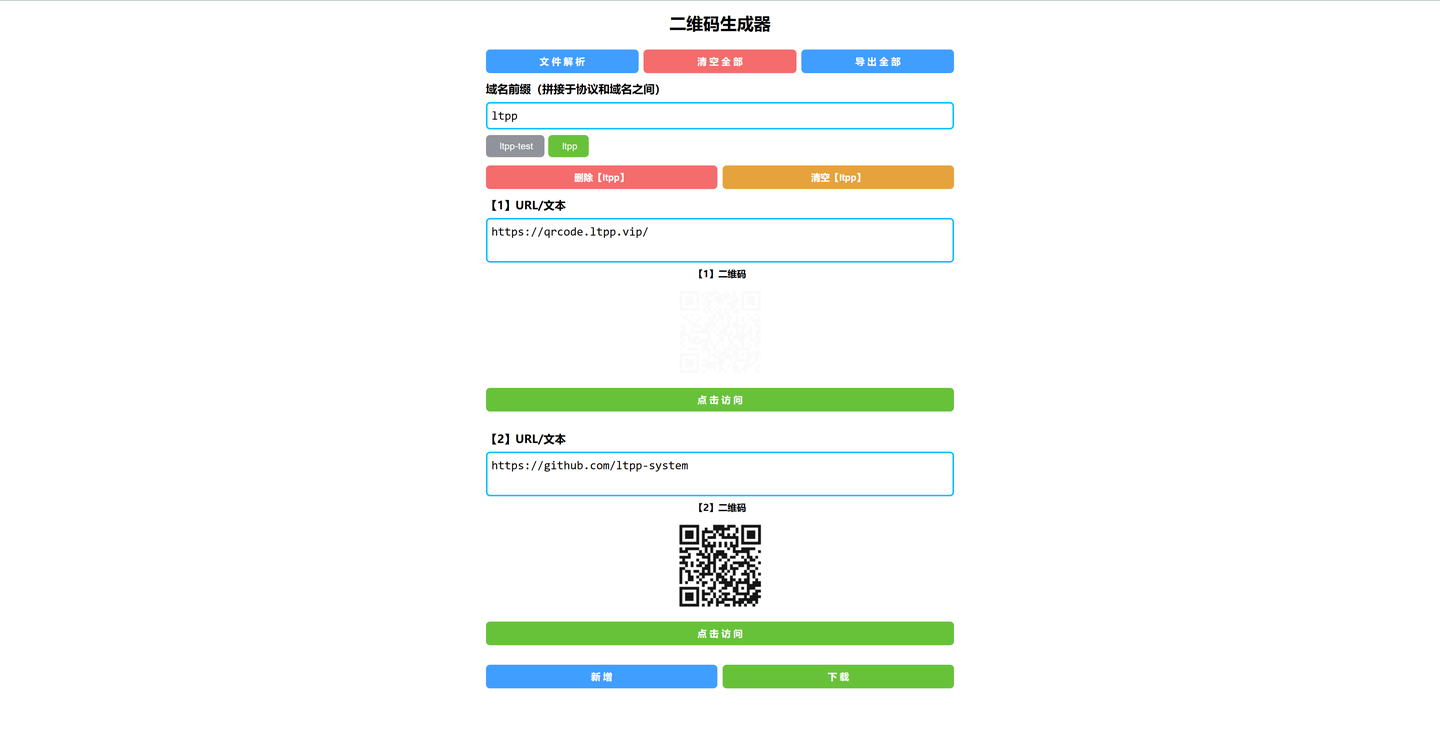
线性代数在大一计算机课程中的重要性
线性代数在大一计算机课程中的重要性 线性代数是一门研究向量空间、矩阵运算和线性变换的数学学科,在计算机科学中有着广泛的应用。大一的计算机课程中,线性代数的学习为学生们掌握许多计算机领域的关键概念打下了坚实的基础。本文将介绍线性代数的基本…...
结构体的进阶应用)
基于算法竞赛的c++编程(28)结构体的进阶应用
结构体的嵌套与复杂数据组织 在C中,结构体可以嵌套使用,形成更复杂的数据结构。例如,可以通过嵌套结构体描述多层级数据关系: struct Address {string city;string street;int zipCode; };struct Employee {string name;int id;…...

服务器硬防的应用场景都有哪些?
服务器硬防是指一种通过硬件设备层面的安全措施来防御服务器系统受到网络攻击的方式,避免服务器受到各种恶意攻击和网络威胁,那么,服务器硬防通常都会应用在哪些场景当中呢? 硬防服务器中一般会配备入侵检测系统和预防系统&#x…...
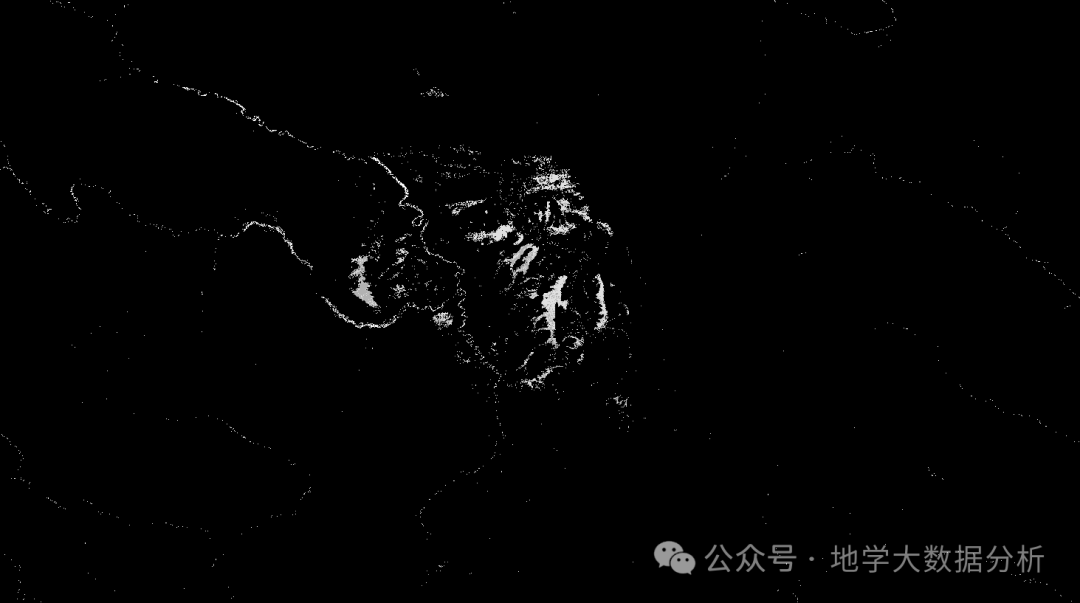
全球首个30米分辨率湿地数据集(2000—2022)
数据简介 今天我们分享的数据是全球30米分辨率湿地数据集,包含8种湿地亚类,该数据以0.5X0.5的瓦片存储,我们整理了所有属于中国的瓦片名称与其对应省份,方便大家研究使用。 该数据集作为全球首个30米分辨率、覆盖2000–2022年时间…...
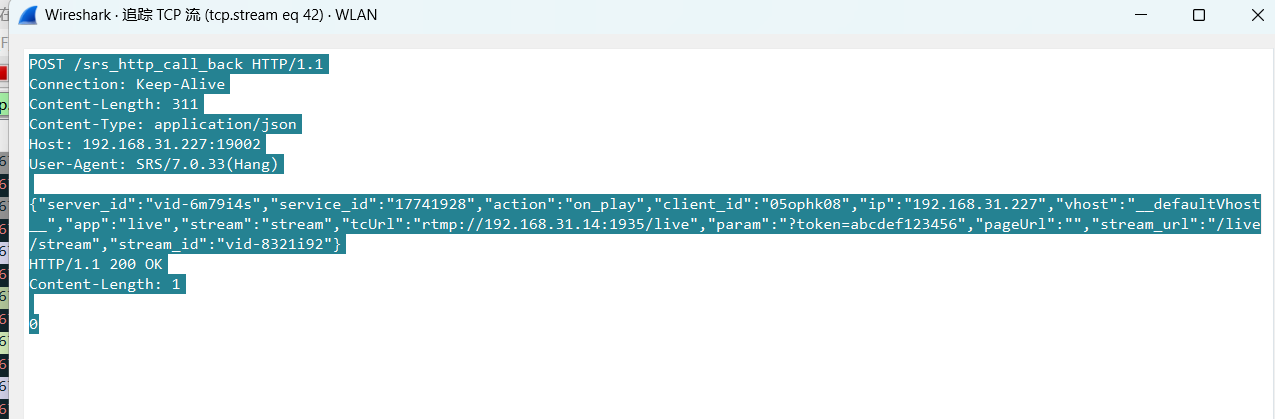
srs linux
下载编译运行 git clone https:///ossrs/srs.git ./configure --h265on make 编译完成后即可启动SRS # 启动 ./objs/srs -c conf/srs.conf # 查看日志 tail -n 30 -f ./objs/srs.log 开放端口 默认RTMP接收推流端口是1935,SRS管理页面端口是8080,可…...

【JavaSE】绘图与事件入门学习笔记
-Java绘图坐标体系 坐标体系-介绍 坐标原点位于左上角,以像素为单位。 在Java坐标系中,第一个是x坐标,表示当前位置为水平方向,距离坐标原点x个像素;第二个是y坐标,表示当前位置为垂直方向,距离坐标原点y个像素。 坐标体系-像素 …...
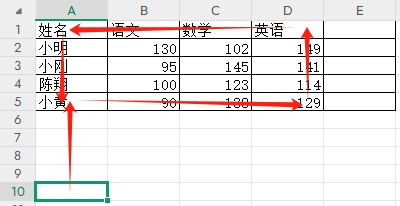
3-11单元格区域边界定位(End属性)学习笔记
返回一个Range 对象,只读。该对象代表包含源区域的区域上端下端左端右端的最后一个单元格。等同于按键 End 向上键(End(xlUp))、End向下键(End(xlDown))、End向左键(End(xlToLeft)End向右键(End(xlToRight)) 注意:它移动的位置必须是相连的有内容的单元格…...
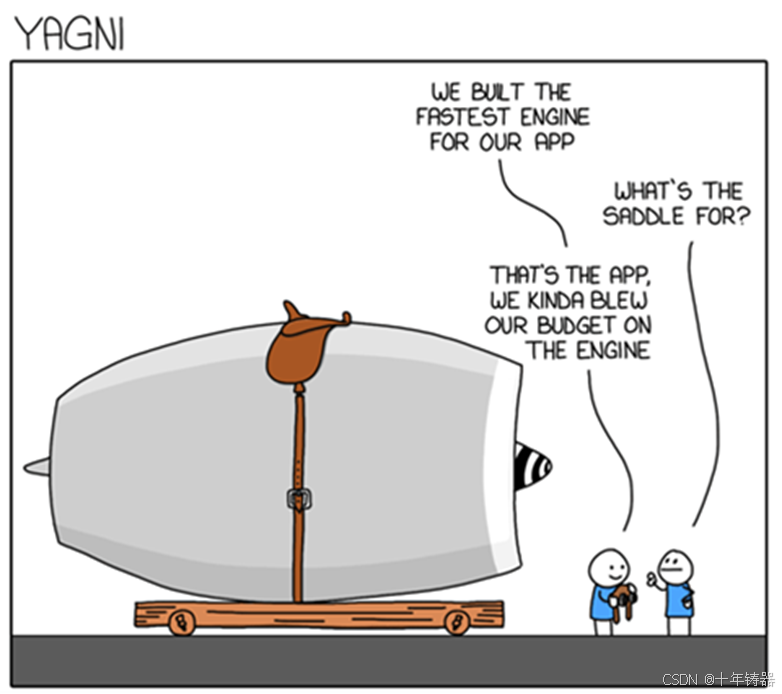
ABAP设计模式之---“简单设计原则(Simple Design)”
“Simple Design”(简单设计)是软件开发中的一个重要理念,倡导以最简单的方式实现软件功能,以确保代码清晰易懂、易维护,并在项目需求变化时能够快速适应。 其核心目标是避免复杂和过度设计,遵循“让事情保…...

服务器--宝塔命令
一、宝塔面板安装命令 ⚠️ 必须使用 root 用户 或 sudo 权限执行! sudo su - 1. CentOS 系统: yum install -y wget && wget -O install.sh http://download.bt.cn/install/install_6.0.sh && sh install.sh2. Ubuntu / Debian 系统…...

中医有效性探讨
文章目录 西医是如何发展到以生物化学为药理基础的现代医学?传统医学奠基期(远古 - 17 世纪)近代医学转型期(17 世纪 - 19 世纪末)现代医学成熟期(20世纪至今) 中医的源远流长和一脉相承远古至…...

根目录0xa0属性对应的Ntfs!_SCB中的FileObject是什么时候被建立的----NTFS源代码分析--重要
根目录0xa0属性对应的Ntfs!_SCB中的FileObject是什么时候被建立的 第一部分: 0: kd> g Breakpoint 9 hit Ntfs!ReadIndexBuffer: f7173886 55 push ebp 0: kd> kc # 00 Ntfs!ReadIndexBuffer 01 Ntfs!FindFirstIndexEntry 02 Ntfs!NtfsUpda…...
